วิธีพิมพ์ให้ดีขึ้นและเร็วขึ้นบนอุปกรณ์ Android (09.15.25)
คุณส่งข้อความจำนวนมากบนอุปกรณ์ Android ของคุณหรือไม่ หรือคุณกำลังเดินทางอยู่เสมอและต้องการตอบกลับอีเมลที่ทำงานและอีเมลส่วนตัวบ่อยๆ การพิมพ์ข้อความ อีเมล และเอกสารจำนวนมากไม่ใช่ปัญหา โดยเฉพาะอย่างยิ่งหากคุณสามารถพิมพ์ 70-80 คำต่อนาทีบนคอมพิวเตอร์ของคุณ แต่ถ้าคุณใช้สมาร์ทโฟนหรือแท็บเล็ตทำทั้งหมด นั่นก็อีกเรื่องหนึ่ง
การพิมพ์บนคอมพิวเตอร์แตกต่างจากการพิมพ์บนโทรศัพท์หรือแท็บเล็ตอย่างมาก ประการแรก คอมพิวเตอร์มีแป้นพิมพ์จริงในขณะที่อุปกรณ์ Android ไม่มี ประการที่สอง ยังมีปัญหาเรื่องพื้นที่หน้าจออีกด้วย การทำงานกับจอภาพขนาด 13 นิ้วนั้นง่ายกว่ามากเมื่อเทียบกับหน้าจอขนาด 4 นิ้วหรือ 5 นิ้ว
โชคดีที่มีปุ่มลัดสำหรับการพิมพ์อย่างรวดเร็วบนอุปกรณ์ Android เทคนิคเหล่านี้อาจไม่ช่วยให้คุณพิมพ์ได้เร็วในคอมพิวเตอร์ แต่อย่างน้อยก็เร็วกว่าความเร็วในการพิมพ์ปกติบนโทรศัพท์หรือแท็บเล็ตของคุณ ในบทความนี้ เราจะสอนวิธีพิมพ์เร็วขึ้นบน Android โดยใช้แป้นพิมพ์ของบุคคลที่สาม แป้นพิมพ์ลัดของ Android และฟีเจอร์ที่ไม่คุ้นเคย
วิธีพิมพ์เร็วขึ้นโดยเปลี่ยนแป้นพิมพ์เริ่มต้นแป้นพิมพ์สต็อก หรือคีย์บอร์ดที่มาพร้อมกับอุปกรณ์ของคุณนั้นดีพอสำหรับการพิมพ์ปกติ มีปุ่มลัดและคุณสมบัติที่เชื่อถือได้เพื่อช่วยให้ผู้ใช้พิมพ์ได้ง่ายขึ้น อย่างไรก็ตาม มีแป้นพิมพ์ของบุคคลที่สามจำนวนมากบน Google Play Store ที่มีคุณสมบัติการพิมพ์ที่ดีกว่า นี่คือบางส่วนของพวกเขา:

- Swiftkey – นี่คือแป้นพิมพ์ของบริษัทอื่นฟรีที่ใช้ AI เพื่อเรียนรู้รูปแบบการพิมพ์ของคุณโดยอัตโนมัติ รวมถึงคำที่คุณใช้บ่อยและลักษณะที่คุณชอบพิมพ์ ทำให้การแก้ไขอัตโนมัติและการคาดเดาข้อความน่ารำคาญน้อยลงเพราะปรับให้เข้ากับการพิมพ์และการใช้คำของคุณ
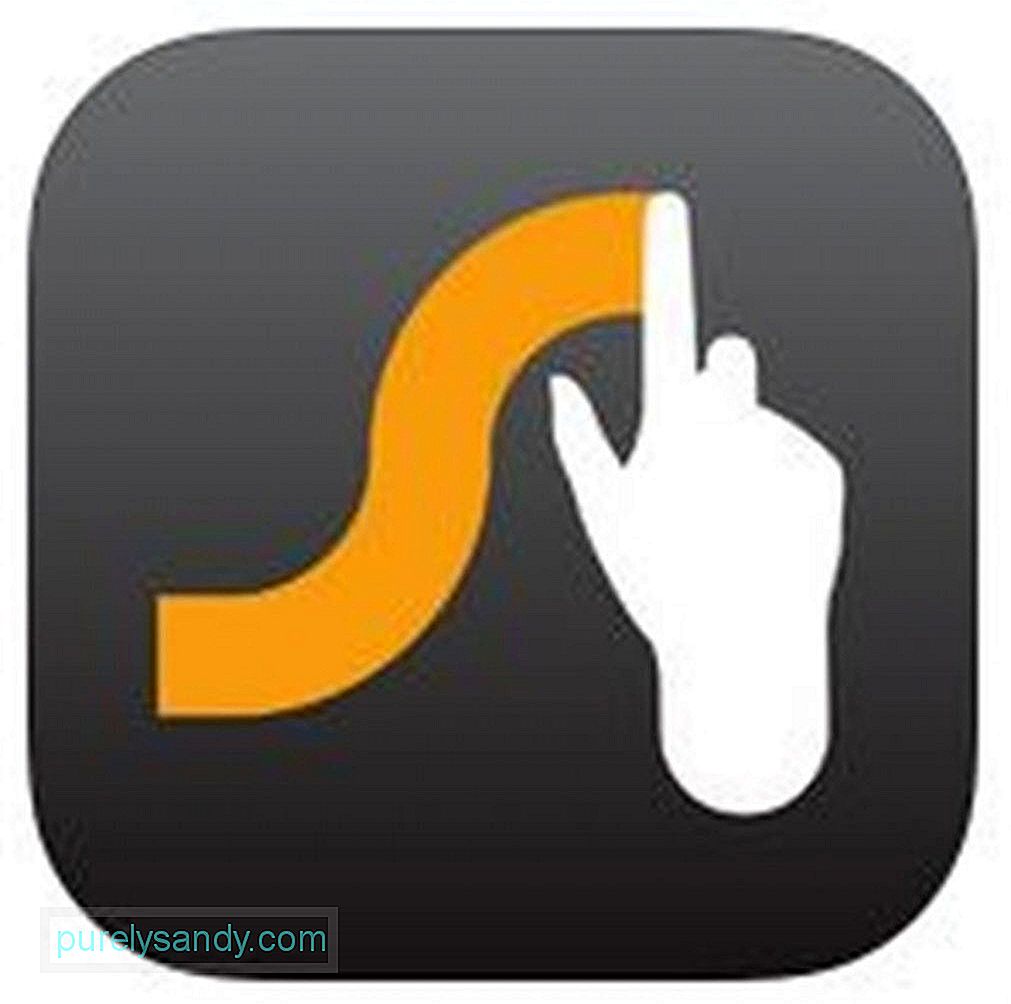
- Swype – แป้นพิมพ์นี้คล้ายกับ Swiftkey และยิ่งใช้ยิ่งฉลาดขึ้นเท่านั้น Swype เปิดตัวครั้งแรกในปี 2002 ซึ่งหมายความว่ามีมานานกว่า 16 ปีแล้ว ใช้อัลกอริธึมการแก้ไขข้อผิดพลาดเพื่อเรียนรู้คำศัพท์เฉพาะของคุณ ซึ่งช่วยให้ทำนายคำศัพท์ของคุณตามการใช้งานครั้งก่อนได้ การพิมพ์ด้วย Swype ไม่เกี่ยวข้องกับการยกและแตะ สิ่งที่คุณต้องทำคือเลื่อนนิ้วของคุณผ่านปุ่มต่างๆ อย่างต่อเนื่อง นักพัฒนาแอปอ้างว่าการใช้ Swype ช่วยเพิ่มความเร็วในการพิมพ์ 20-30%
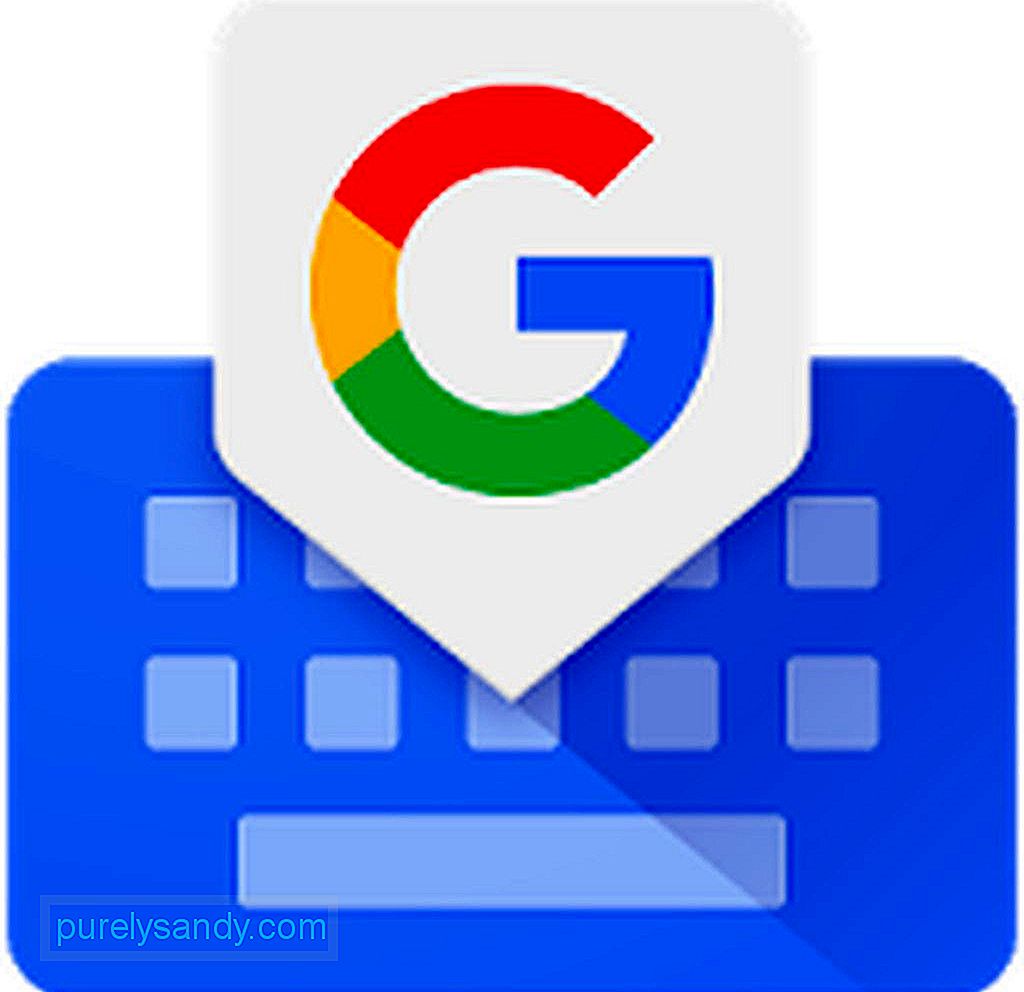
- Gboard – แป้นพิมพ์มินิมอลของ Google มีทุกสิ่งที่คุณต้องการสำหรับการพิมพ์ที่รวดเร็ว มีการพิมพ์ด้วยท่าทาง การพิมพ์ด้วยเสียง และคุณสมบัติอื่นๆ ที่ทำให้เป็นแอปแป้นพิมพ์ที่เชื่อถือได้ การอัปเดตในเดือนธันวาคม 2559 ผสานรวมผลการค้นหาของ Google ไว้ในแอปแป้นพิมพ์ ทำให้คุณสามารถแชร์ผลการค้นหาจาก Gboard ได้อย่างรวดเร็ว
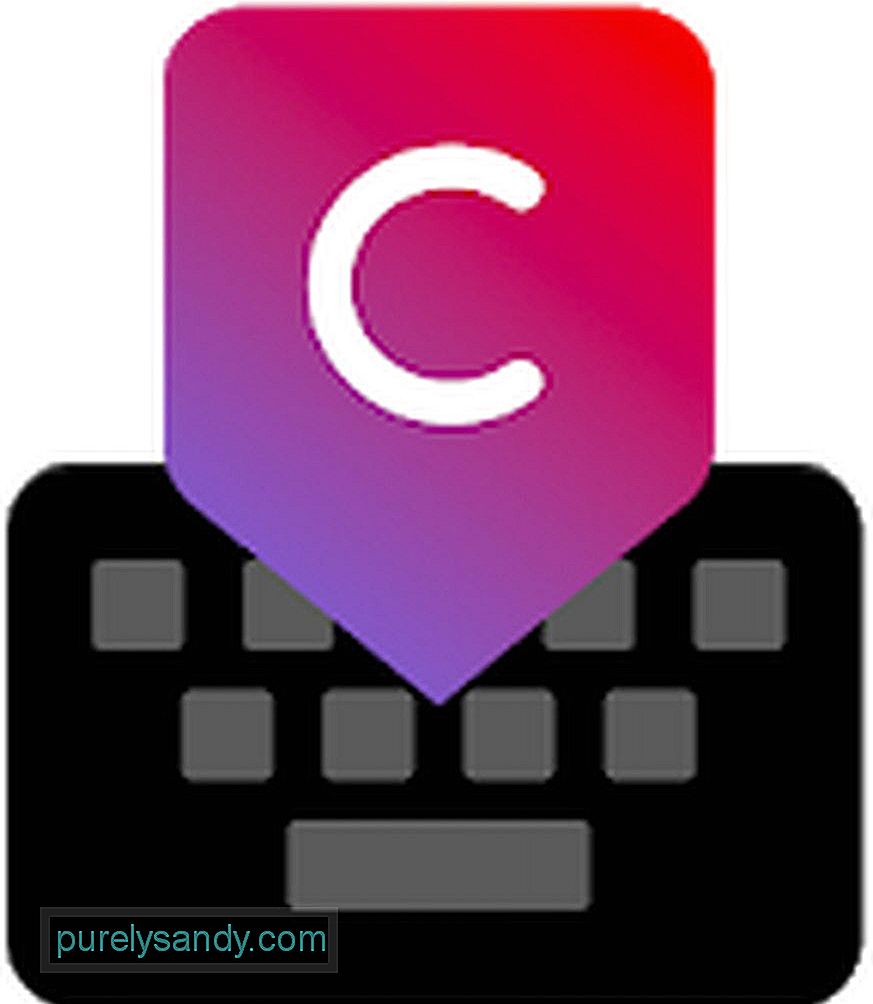
- Chrooma – สิ่งนี้ค่อนข้างคล้ายกับ Gboard ยกเว้นว่ามันมีตัวเลือกการปรับแต่งมากกว่าแป้นพิมพ์ของ Google มันมีการพิมพ์แบบปัด การพิมพ์ด้วยท่าทาง การพิมพ์แบบคาดเดา การปรับขนาดแป้นพิมพ์ และคุณสมบัติการแก้ไขอัตโนมัติ Chrooma ยังรองรับ Emojis, การค้นหา GIF, โหมดมือเดียว และการพิมพ์หลายภาษา

- Touchpal – Touchpal เป็นคีย์บอร์ดที่ได้รับรางวัลซึ่งมีมาระยะหนึ่งแล้ว ฟรีและมีคุณสมบัติมากมาย เช่น อิโมติคอน อีโมจิ รองรับ GIF การพิมพ์ด้วยเสียง การพิมพ์ด้วยท่าทาง การพิมพ์แบบเลื่อน การแก้ไขอัตโนมัติ การคาดเดาการพิมพ์ แถวตัวเลข และการสนับสนุนหลายภาษา
อุปกรณ์ Android ที่ใช้ Android 2.1 และเวอร์ชันที่ใหม่กว่ามีคุณลักษณะการจดจำเสียงในตัวที่ช่วยให้คุณพิมพ์โดยใช้คำพูดได้ มีหลายวิธีในการเปิดใช้งานการพิมพ์ด้วยเสียง ขึ้นอยู่กับอุปกรณ์ของคุณ คุณสามารถค้นหาปุ่มไมโครโฟนบนแป้นพิมพ์เริ่มต้นของคุณ หรือปัดแป้นพิมพ์จากขวาไปซ้ายเพื่อเปิดใช้งานการพิมพ์ด้วยเสียง เมื่อไมโครโฟนปรากฏขึ้น คุณสามารถเริ่มพูดได้ และอุปกรณ์จะแปลคำของคุณเป็นข้อความ
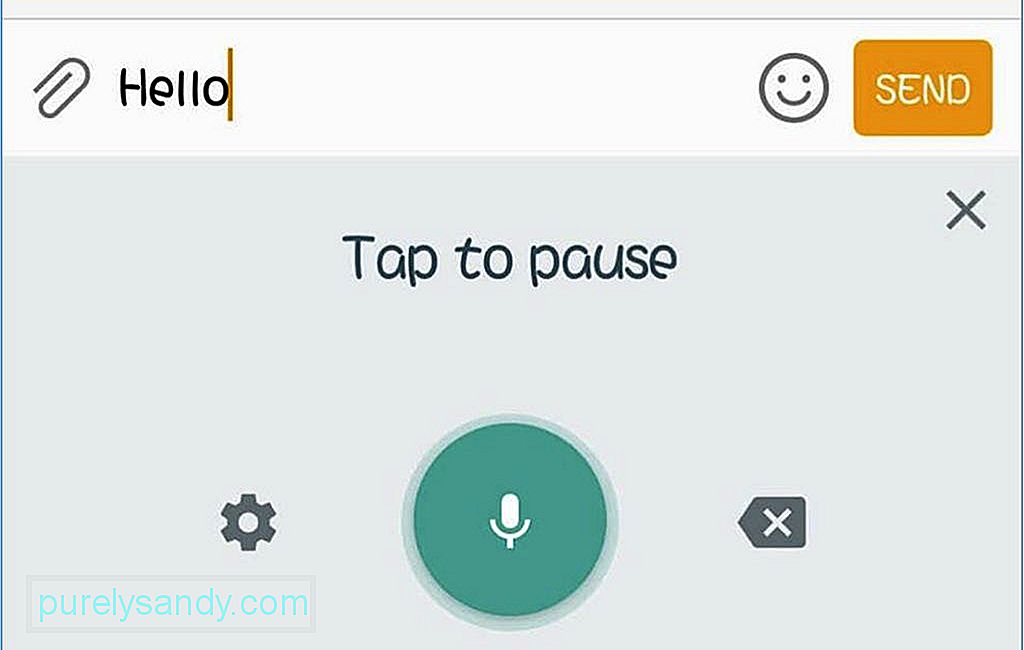
คุณใช้ฟีเจอร์เสียงเป็นข้อความเพื่อพิมพ์คำลงในแอปแทบทุกแอปในโทรศัพท์ได้ คุณสามารถใช้เพื่อส่งข้อความ อีเมล เอกสาร บันทึกย่อ ฯลฯ และยังมีประโยชน์ในการค้นหาอุปกรณ์ของคุณอีกด้วย เพียงแตะที่ช่องค้นหาและพูดสิ่งที่คุณกำลังมองหา นอกจากนี้ยังมีคำสั่งที่ซ่อนอยู่ซึ่งคุณสามารถพูดเพื่อช่วยในการสร้างข้อความที่คุณต้องการส่ง ต่อไปนี้คือตัวอย่าง:
- 'Comma' – แทรกเครื่องหมายจุลภาค
- 'Period' –แทรกจุดหลังประโยค ตามด้วยช่องว่างเดียว
- 'Point' – แทรกจุดภายในประโยค
- 'เครื่องหมายอัศเจรีย์' หรือ 'เครื่องหมายอัศเจรีย์' – ใส่เครื่องหมายอัศเจรีย์
- 'เครื่องหมายคำถาม' –inserts เครื่องหมายคำถาม
- 'Colon' –แทรกเครื่องหมายทวิภาค
- 'หน้ายิ้ม' – แทรก J.
- 'หน้าเศร้า' –แทรกตัว L .
- 'ขยิบตา' –แทรก ;-)
แป้นพิมพ์ Android ส่วนใหญ่มาพร้อมกับความสามารถในการคาดเดาการพิมพ์ ดังนั้นเมื่อใดก็ตามที่คุณพิมพ์คำครึ่งทาง คุณจะเห็นคำหรือการคาดเดาใต้แป้นพิมพ์ซึ่งคุณสามารถแตะได้ คุณจะได้ไม่ต้องพิมพ์คำให้ครบทั้งคำ ช่วยให้คุณประหยัดเวลาได้สองสามวินาทีหรือนาทีในกรณีของวลีหรือประโยค ดังนั้น หากคุณวางแผนที่จะเปลี่ยนแป้นพิมพ์เริ่มต้น ให้เลือกแป้นพิมพ์ที่มีคุณลักษณะการคาดคะเนที่ดีกว่า
วิธีพิมพ์ได้เร็วขึ้นด้วยการพิมพ์แบบกวาดนิ้วการพิมพ์แบบกวาดนิ้วเป็นคุณลักษณะเริ่มต้นสำหรับอุปกรณ์ที่ใช้ Android 4.2 หรือใหม่กว่า และ แอพคีย์บอร์ดของบริษัทอื่นส่วนใหญ่รองรับคุณสมบัตินี้เช่นกัน ในการพิมพ์แบบปัด คุณต้องเลื่อนนิ้วจากตัวอักษรหนึ่งไปยังอีกตัวหนึ่งแทนที่จะแตะแต่ละปุ่ม การยกนิ้วของคุณเทียบเท่ากับ "ช่องว่าง" คุณจึงไม่ต้องกดแป้นเว้นวรรคทุกครั้งที่พิมพ์ การพิมพ์แบบเลื่อนต้องใช้ความคุ้นเคย โดยเฉพาะอย่างยิ่งสำหรับผู้ที่คุ้นเคยกับการพิมพ์แบบเดิม
พิมพ์เร็วโดยใช้ Vlingo 
Vlingo เป็นแอปฟรีที่เพิ่มคำสั่งเสียงให้กับอุปกรณ์ Android เหมือนกับเวอร์ชันอัปเกรดของฟีเจอร์เสียงเป็นข้อความเริ่มต้นของ Android ที่ให้คุณควบคุมอุปกรณ์ด้วยวิธีต่างๆ ที่เน้นคำพูดและข้อความได้อย่างง่ายดาย ตัวอย่างเช่น คุณสามารถเขียนและส่งข้อความ อีเมล ทวีต และโพสต์บน Facebook ได้ด้วยการแตะหน้าจอเพียงครั้งเดียว คุณยังสามารถโทรไปยังบุคคลหรือธุรกิจใดๆ ได้โดยตรง ไม่ว่าพวกเขาจะอยู่ในรายชื่อติดต่อของคุณหรือไม่ก็ตาม นอกจากนี้ยังช่วยให้คุณค้นหาเว็บ ขอเส้นทาง และเปิดแอป Android ได้อย่างรวดเร็วด้วยคำเพียงไม่กี่คำ หากต้องการเปิด Vlingo ให้แตะวิดเจ็ตบนหน้าจอหลักของคุณหรือแตะปุ่มค้นหา
เคล็ดลับโบนัส: อีกวิธีหนึ่งในการเพิ่มความเร็วในการพิมพ์ของคุณคือการปรับปรุงประสิทธิภาพแป้นพิมพ์ด้วยแอปอย่างเครื่องมือทำความสะอาด Android มันล้างขยะของคุณและเพิ่ม RAM ของคุณเพื่อประสิทธิภาพของอุปกรณ์ที่ราบรื่นและเร็วขึ้น
วิดีโอ YouTube: วิธีพิมพ์ให้ดีขึ้นและเร็วขึ้นบนอุปกรณ์ Android
09, 2025

